Snímek obsahu v PowerPointu může vaší prezentaci poskytnout strukturu, umožní vašemu publiku pochopit, co se děje, a pomůže vám přeskakovat na relevantní sekce, aniž byste ztratili místo.
V tomto podrobném tutoriálu vysvětlíme, jak přidat obsah do prezentace PowerPoint.
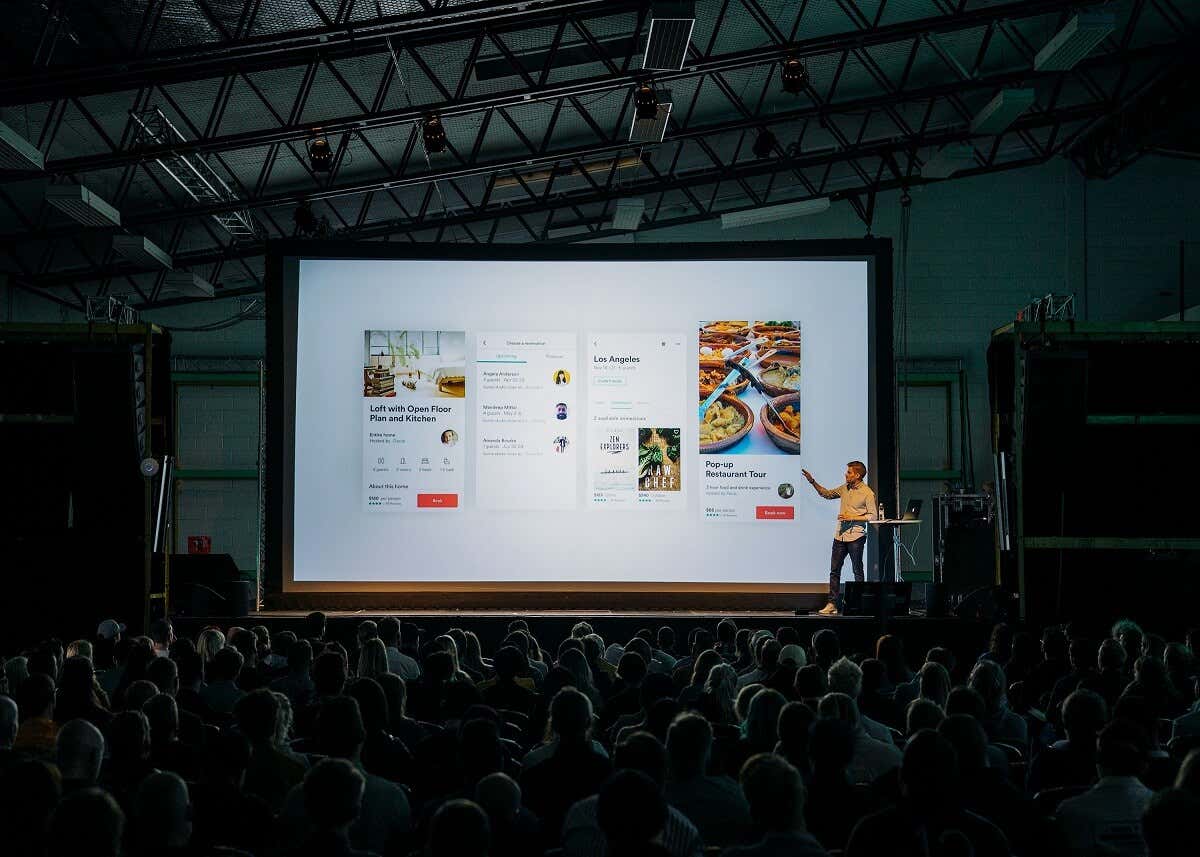
Jak vytvořit obsah v aplikaci Microsoft PowerPoint
Je snadné vytvořit snímek obsahu v aplikaci Microsoft PowerPoint, ať už je to PowerPoint 2019, PowerPoint 2021 nebo PowerPoint pro Microsoft 365 (dříve Office 365). Proces by měl být stejný, ať už používáte Microsoft Office pro Windows nebo Mac.
Zde je nejlepší způsob, jak snadno vytvořit obsah v aplikaci Microsoft PowerPoint:
Krok 1. Vytvořte nový snímek a zkopírujte nadpisy

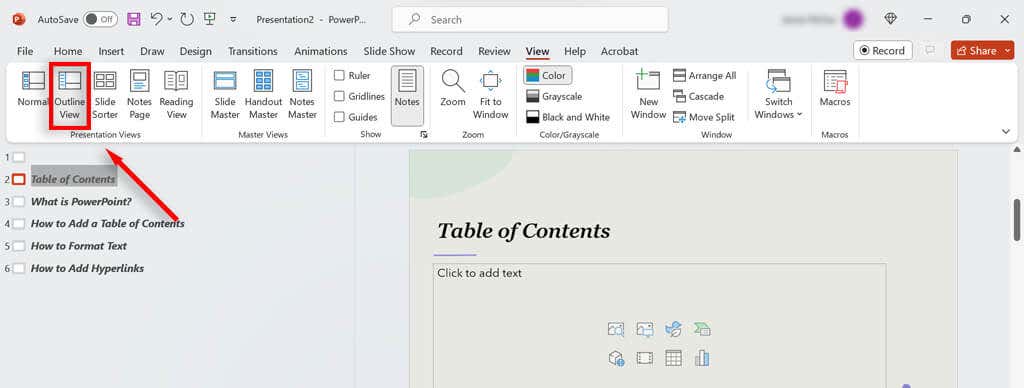
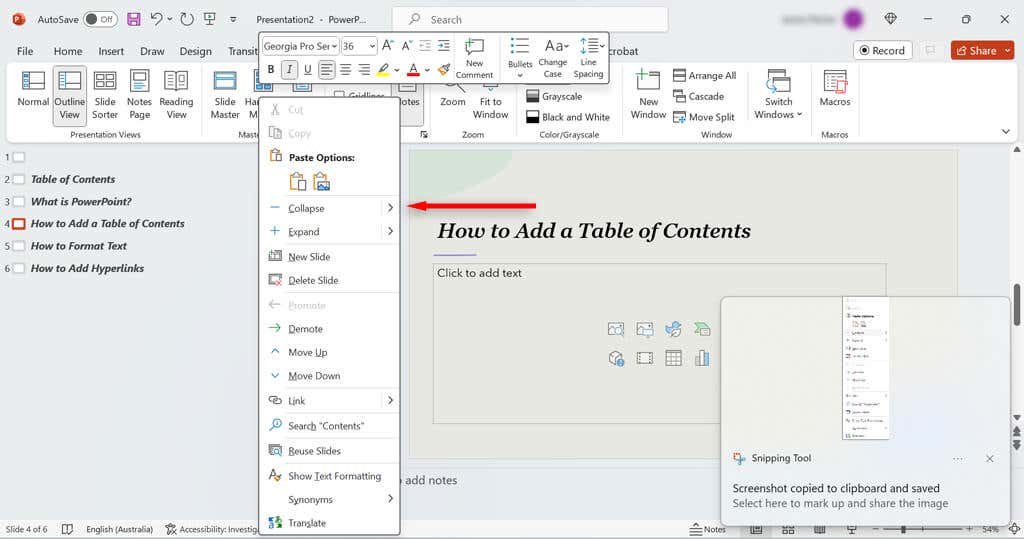
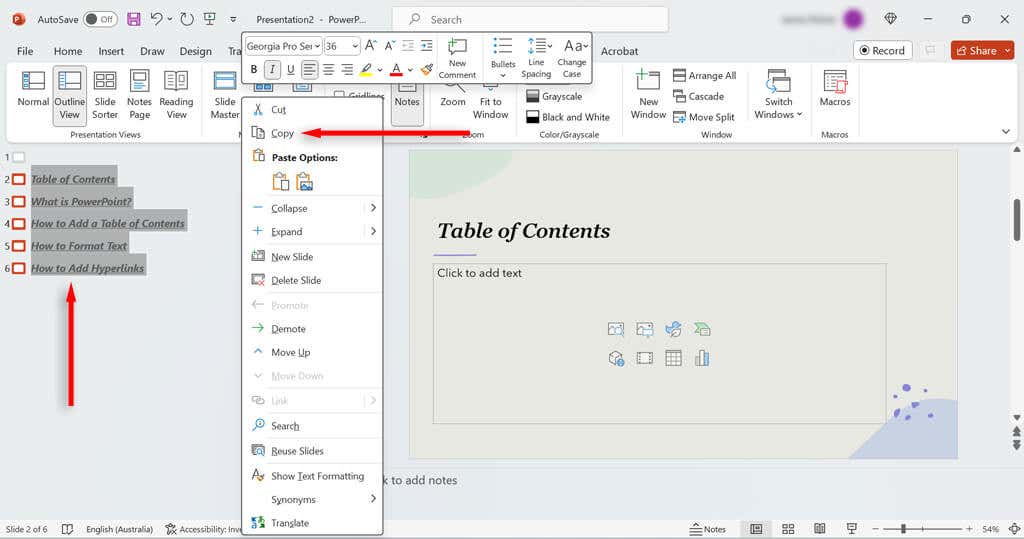
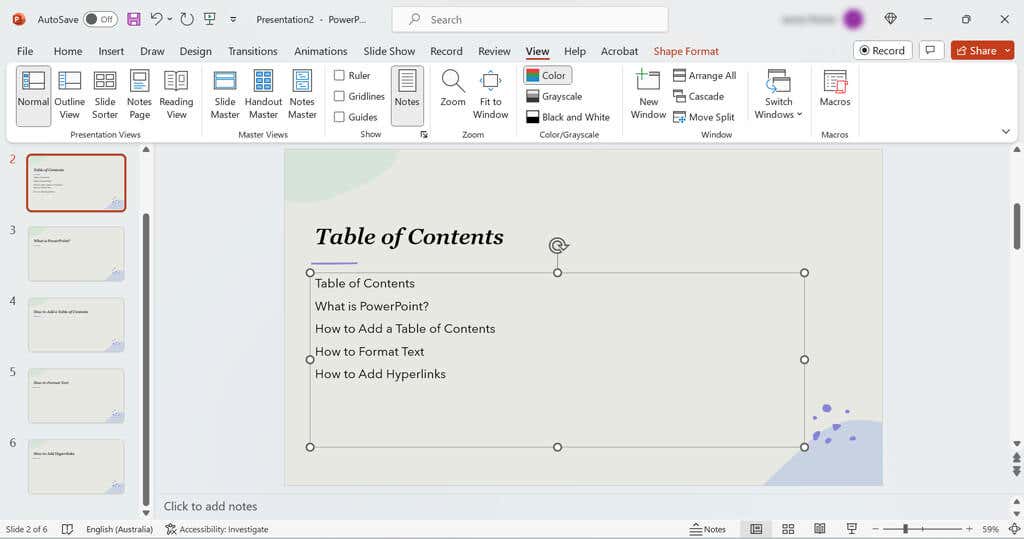
Můžete také vytvořit vizuálnější šablonu obsahu pomocí funkce Lupa v PowerPointu. Vyberte kartu Vložita poté zvolte Přiblížení>Přiblížení posunutím.
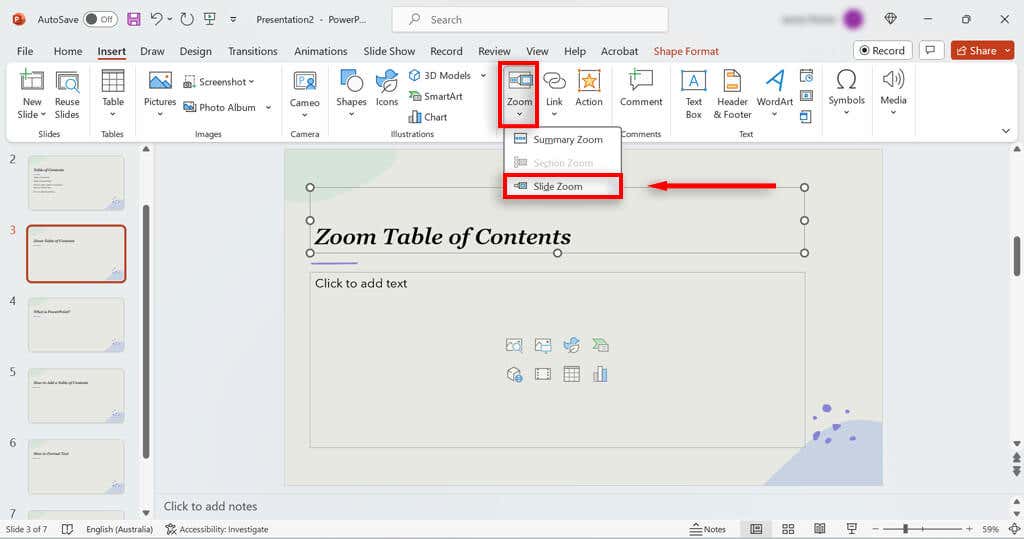
Tím získáte prezentační pohled na balíček snímků, který vám umožní zkopírovat miniatury snímků do obsahu. K těmto miniaturám pak můžete přidat hypertextové odkazy (jak je uvedeno níže).
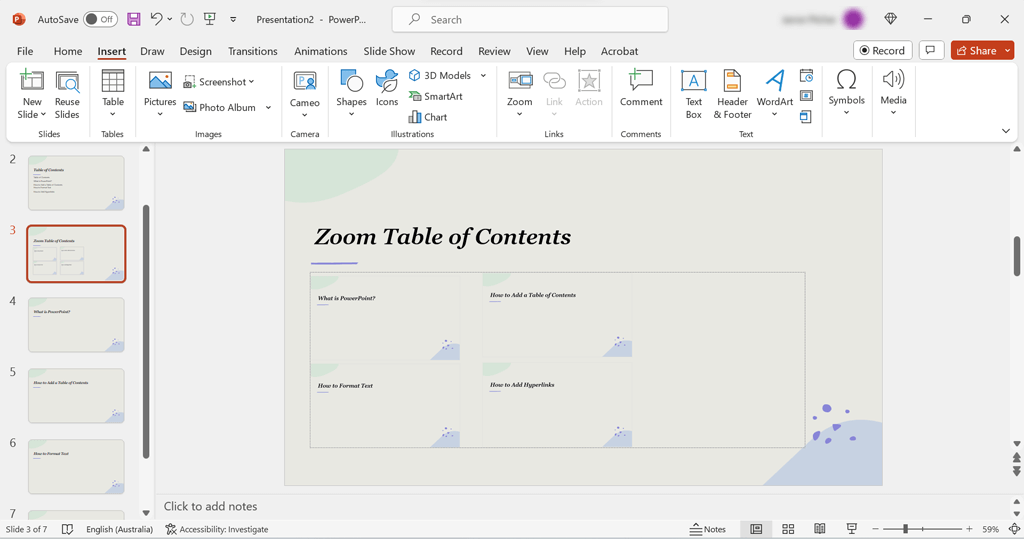
Krok 2: Vložení odkazů pro navigaci v prezentaci
V tomto kroku přidáme odkazy na názvy vašich snímků, abyste je mohli snadno procházet prezentaci PowerPoint. Zde je postup:
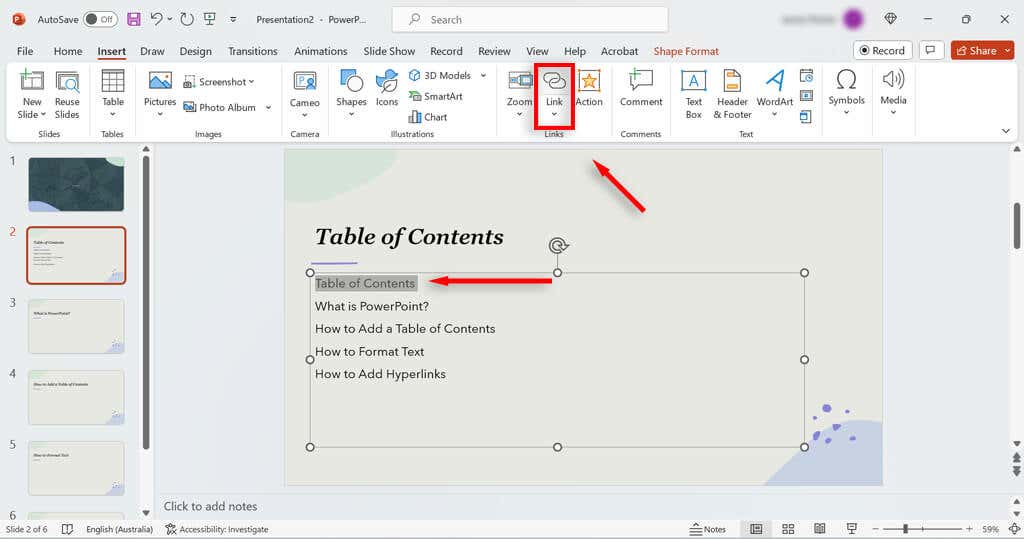
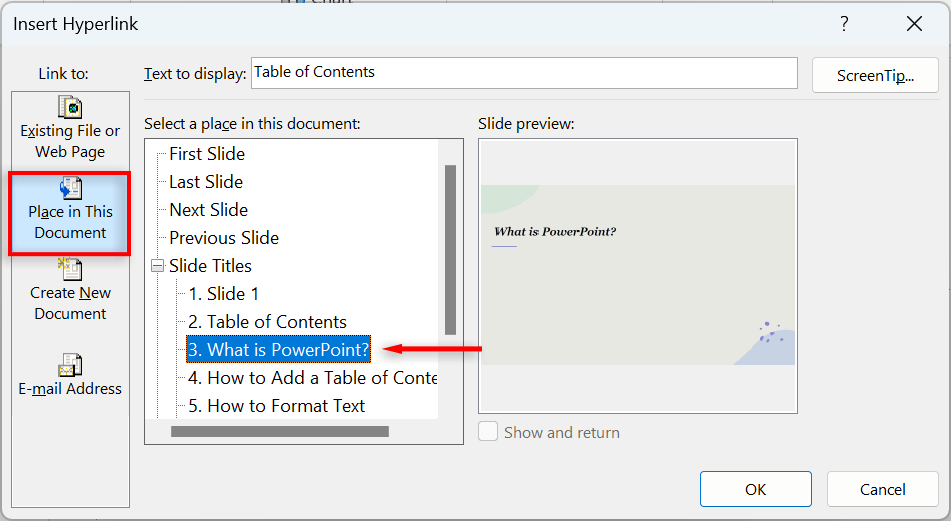
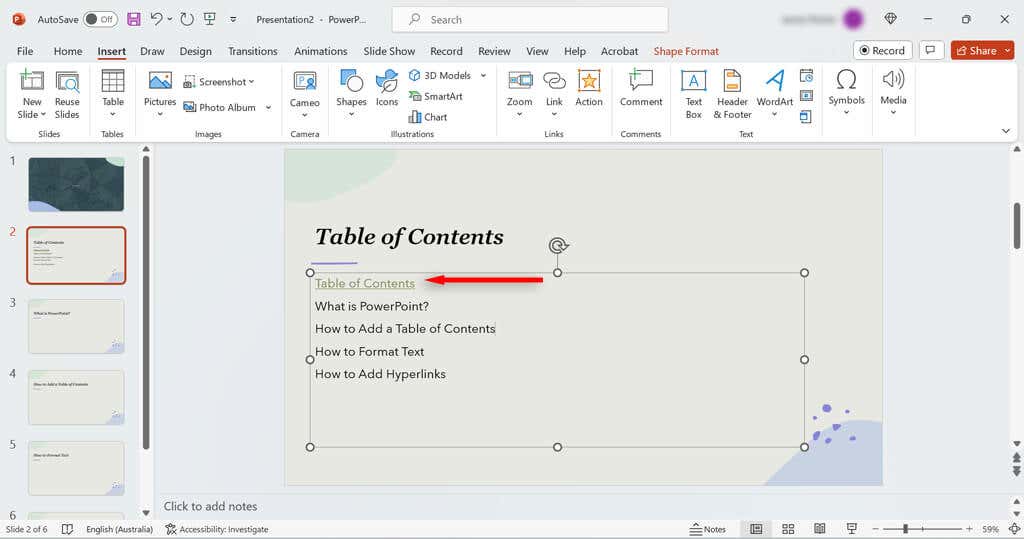
Poznámka:Pokud potřebujete přepínat tam a zpět mezi obsahem a snímky aplikace PowerPoint, vyplatí se přidat odkaz na obsah z každé stránky. Chcete-li to provést, vytvořte ve spodní části snímku jednoduché textové pole, které říká něco jako „Zpět na obsah“. Poté stiskněte Vložit>Odkaz>Vložit hypertextový odkaza vyberte snímek obsahu.
Procházejte svou prezentací snadno
Powerpointový obsah pomáhá dát vašemu publiku představu o tom, o čem vaše prezentace je, a zároveň vám dává možnost snadno přeskakovat na klíčové části. S tímto tutoriálem byste měli být schopni sestavit obsah během okamžiku.
.